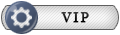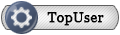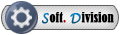Установка заливки с помощью Acronis True Image Home 2010
1.Загружаемся с загрузочного диска Acronis и жмём под Recover - My Disks
2.Жмём Browse и указываем путь к файлу zalivka_win7_7600_rtm.tib
выбираем его и жмём ОК и Next
3. В следующем окне - (см. скриншот ниже)- выделено в кружке "Recover whoile disks and partitions" (если не выделено - выделяем) и жмём NEXT
4. В следющем окне выбираем для восстановления 2 диска- (см. скриншот ниже): (С

- Pri,Act. и (D:) - Pri и жмём NEXT
Мы заливаем 2 раздела!!!
5. Теперь указываем, где будет размещаться первый паздел (С

- Pri,Act. - ВАЖНО - его размер 100 Мб (МЕГАбайт) - жмём New Location
и жмём Accept
6. Смотрим, чтобы данный раздел был: Primari, Mark partition as active !!!
7. И в нижнем разделе Partition size жмём Change default
Здесь:
1. Меняем Partition size на 100 Мб (MB) - Acronis может проставить размер 101.9 MB - ничего страшного - оставляем.
2. Free space before: Убираем 0.03 (или любые другие цифры) - !!! Здесь должен быть 0 (ноль) !!!
Free spase after нас пока не интересует
Жмём Accept и затем Next
_______________________________________________________
На разделе 100 МВ находится загрузочные файлы Win7 - поэтому он и Primary (основной) и Active (активный). Но он после разворачивания ОС будет без буквы.
Т.е в Акронисе не обращайте внимания на буквы дисков. После загрузки ОС в данном случае восстанавливаемый ниже диск D - станет диском C? а раздел 100 MB
Вы сможете увидеть только через управление дисками. Буква ему не нужна!
На втором разделе - большом (размер Вы сами выберите - сколько нужно Вам под систему + потом Вы будете устанавливать программы и т.п.), находится сама Win7 и т.д.
(Users, Program Files...)
_______________________________________________________
9. Теперь указываем параметры диска (D:) - Pri. Опять жмём New Location
10. Указываем на Unallocated и жмём Next (над Unallocated - уже создан раздел 100 MB (101.9) - Pri,Act.
11. Проверяем, что Partition type - Primary (без Mark partition as active !!!)
12. И жмём Change default
13. В верхнем окошке Partition size указываем размер раздела, где будет находится ОС (я для примера указал 250, а оставшееся - Free spaxe after - я потом отформатирую под хранение данных - в общем, будет ещё один раздел.)
Вам совеиую тоже - не выделять всё пространство по систему, т.к., если понадобиться опять залить, то все данные с системного диска раздела) будут удалены, а то что я оставил под данные - затронуто не будет!!! Решайте сами.
В середине - Free space before - должен стоять 0 (ноль), если там 0.03 (или любое другое число) - ставим 0 !!!
Жмём Accept и затем Next
14. Жмём Proceed и образ разворачивается на Ваш HDD.
По окончании (3-5 мин., зависит от мощности Вашего ПК и с какого носителя разворачиваете образ) - появится окошко ОК - перезагружаемсяуже с HDD - ВСЁ!!!
Win7 установлена, валидная. Остаётся дождаться пока ОС установит драйвера (что не найдёт сама - доустановить).
______________________________________
после такого подробного объяснения - я думаю, что вопросов как заливать возникнуть не должно





 - Pri,Act. и (D:) - Pri и жмём NEXT
- Pri,Act. и (D:) - Pri и жмём NEXT